超詳しい!ソースコードを使用してLNMP環境を構築する
この記事は、PHP に関する関連知識を提供します。主に、ソース コードを使用して LNMP 環境を構築する方法を紹介します。非常に詳しく説明されています。興味のある友人は、以下を参照してください。すべての人に役立つことを願っています。
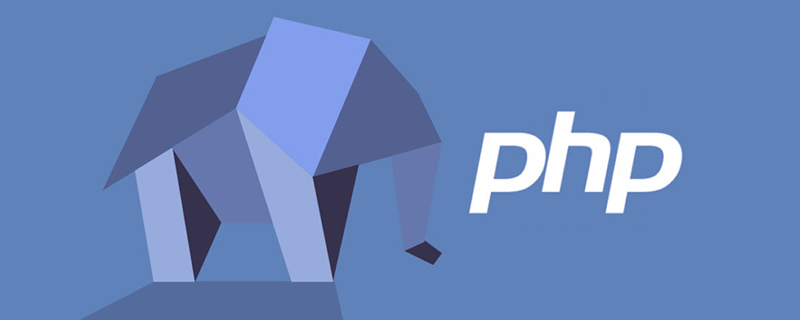
#ソースコードを使用した LNMP 環境の構築
1. RedHat8
Centos8 のインストール、その他何でも。仮想マシンは VMware ですが、オンラインでインストール チュートリアルがあるため、ここでは詳しく説明しません。2. ローカル ソフトウェア ウェアハウスの設定
// 把系统镜像挂载到/media/cdrom目录。 mkdir -p /media/cdrom mount /dev/cdrom /media/cdrom // mount: /media/cdrom: WARNING: device write-protected, mounted read-only. // 创建软件仓库的配置文件 ~]# vi /etc/yum.repos.d/rhel8.repo [BaseOS] name=BaseOS baseurl=file:///media/cdrom/BaseOS enabled=1 gpgcheck=0 [AppStream] name=AppStream baseurl=file:///media/cdrom/AppStream enabled=1 gpgcheck=0
dnf install vim wget -y
3. コンパイルに必要なツールのインストール
dnf -y install apr* autoconf automake numactl bison bzip2-devel cpp curl-devel fontconfig-devel freetype-devel gcc gcc-c++ gd-devel gettext-devel kernel-headers keyutils-libs-devel krb5-devel libcom_err-devel libpng-devel libjpeg* libsepol-devel libselinux-devel libstdc++-devel libtool* libxml2-devel libXpm* libxml* libXaw-devel libXmu-devel libtiff* make openssl-devel patch pcre-devel perl php-common php-gd telnet zlib-devel libtirpc-devel gtk* ntpstat na* bison* lrzsz cmake ncurses-devel libzip-devel libxslt-devel gdbm-devel readline-devel gmp-devel
4. 必要なソフトウェア ソース コード パッケージ
をダウンロードし、/lnmp ディレクトリに保存します。mkdir /lnmp cd /lnmp wget https://www.linuxprobe.com/Software/rpcsvc-proto-1.4.tar.gz wget https://www.linuxprobe.com/Software/nginx-1.16.0.tar.gz wget https://www.linuxprobe.com/Software/mysql-8.0.18.tar.xz wget https://www.linuxprobe.com/Software/php-7.3.5.tar.gz wget https://www.linuxprobe.com/Software/wordpress.tar.gz
5. rpcsvc-proto のインストール
rpcsvc-proto は、rcpsvc プロトコル ファイル サポートを含むソフトウェア パッケージの名前です。rcpsvc プロトコルは後続のプロトコルで使用されます。 Nginx および MySQL サービス プログラムは、展開プロセス中に呼び出す必要があります。tar xzvf rpcsvc-proto-1.4.tar.gz cd rpcsvc-proto-1.4/ ./configure make make install cd ..
6. Nginx をインストールします
Nginx を操作するためのアカウントを作成しますプログラムは 1 人のユーザーによって実行されます。セキュリティ上の理由により、もちろんそれはできません。それはrootです。 ホーム ディレクトリやログインは必要なく、Nginx を実行するためにのみ使用されます。useradd nginx -M -s /sbin/nologin // -M 不创建家目录,-s 指定 shell id nginx // 查询是否创建成功了 uid=1000(nginx) gid=1000(nginx) 组=1000(nginx)
lnmp]# tar zxvf nginx-1.16.0.tar.gz lnmp]# cd nginx-1.16.0/ nginx-1.16.0]# ./configure --prefix=/usr/local/nginx --with-http_ssl_module // --prefix指定安装目录, --with-开启http_ssl_module模块 nginx-1.16.0]# make nginx-1.16.0]# make install nginx-1.16.0]# cd ..
vim /usr/local/nginx/conf/nginx.conf // 打开文件后,我们在英文模式下,按下 shift + 冒号,输入2,回车,定位到第2行。 // 连按两次 ESC,取消当前使用模式 // 再次 shift + 冒号,输入 set nu,回车,我们可以显示行号 1 2 user nginx nginx; // 第二行,修改为这样
43 location / {
44 root html;
45 index index.php index.html index.htm;
46 }63 # pass the PHP scripts to FastCGI server listening on 127.0.0.1:9000
64 #
65 location ~ \.php$ {
66 root html;
67 fastcgi_pass 127.0.0.1:9000;
68 fastcgi_index index.php;
69 fastcgi_param SCRIPT_FILENAME /usr/local/nginx/html$fastcgi_script_name;
70 include fastcgi_params;
71 }lnmp]# vim ~/.bash_profile
# .bash_profile
# Get the aliases and functions
if [ -f ~/.bashrc ]; then
. ~/.bashrc
fi
# User specific environment and startup programs
PATH=$PATH:$HOME/bin:/usr/local/nginx/sbin // 这里加上 Nginx 的 sbin 路径
export PATH
lnmp]# source ~/.bash_profile // 让修改立即生效
lnmp]# nginx // 启动 nginx 服务systemctl status firewalld.service // 查看是否在运行 systemctl stop firewalld.service // 临时停止 systemctl disable firewalld.service // 永久关闭
7. MySQL のインストール
MySQL データベースの実行を担当する mysql ユーザーを作成します。このユーザーもログインする必要はありません。lnmp]# useradd mysql -M -s /sbin/nologin
// 解压MySQL安装软件包 lnmp]# tar xvf mysql-8.0.18.tar.xz // 将解压出的程序目录改名并移动到/usr/local目录下 lnmp]# mv mysql-8.0.18-linux-glibc2.12-x86_64 mysql lnmp]# mv mysql /usr/local
lnmp]# cd /usr/local/mysql mysql]# mkdir data
[root@linuxprobe mysql]# chown -R mysql:mysql /usr/local/mysql [root@linuxprobe mysql]# cd bin [root@linuxprobe bin]# ./mysqld --initialize --user=mysql --basedir=/usr/local/mysql --datadir=/usr/local/mysql/data 2021-05-06T07:07:06.243270Z 0 [System] [MY-013169] [Server] /usr/local/mysql/bin/mysqld (mysqld 8.0.18) initializing of server in progress as process 7606 2021-05-06T07:07:08.116268Z 5 [Note] [MY-010454] [Server] A temporary password is generated for root@localhost: qfroRs,Ei4Ls
[root@linuxprobe bin]# vim ~/.bash_profile
# .bash_profile
# Get the aliases and functions
if [ -f ~/.bashrc ]; then
. ~/.bashrc
fi
# User specific environment and startup programs
PATH=$PATH:$HOME/bin:/usr/local/nginx/sbin:/usr/local/mysql/bin
export PATH
[root@linuxprobe bin]# source ~/.bash_profile[root@linuxprobe bin]# cd /usr/local/mysql [root@linuxprobe mysql]# cp -a support-files/mysql.server /etc/init.d/ [root@linuxprobe mysql]# chmod a+x /etc/init.d/mysql.server [root@linuxprobe mysql]# ln -s /usr/lib64/libtinfo.so.6.1 /usr/lib64/libtinfo.so.5
[root@linuxprobe mysql]# /etc/init.d/mysql.server start Starting MySQL.Logging to '/usr/local/mysql/data/linuxprobe.com.err'. . SUCCESS! [root@linuxprobe mysql]# mysql -u root -p Enter password: 输入初始化时给的原始密码 Welcome to the MySQL monitor. Commands end with ; or \g. Your MySQL connection id is 8 Server version: 8.0.18 Copyright (c) 2000, 2019, Oracle and/or its affiliates. All rights reserved. Oracle is a registered trademark of Oracle Corporation and/or its affiliates. Other names may be trademarks of their respective owners. Type 'help;' or '\h' for help. Type '\c' to clear the current input statement. mysql> alter user 'root'@'localhost' identified by 'PObejCBeDzTRCncXwgBy'; Query OK, 0 rows affected (0.01 sec) mysql>
mysql> use mysql; Reading table information for completion of table and column names You can turn off this feature to get a quicker startup with -A Database changed mysql> show tables; +---------------------------+ | Tables_in_mysql | +---------------------------+ | columns_priv | | tables_priv | | time_zone | | time_zone_leap_second | | time_zone_name | | time_zone_transition | | time_zone_transition_type | | user | | …………省略部分输出信息………… | +---------------------------+ 33 rows in set (0.00 sec) mysql> ALTER USER 'root'@'localhost' IDENTIFIED WITH mysql_native_password BY 'PObejCBeDzTRCncXwgBy'; Query OK, 0 rows affected (0.01 sec) // 创建一个数据库 create database linuxcool;
8. PHP をインストールします
php ソース コード パッケージを解凍し、コンパイルしてインストールします[root@linuxprobe mysql]# cd /lnmp [root@linuxprobe lnmp]# tar xvf php-7.3.5.tar.gz [root@linuxprobe lnmp]# cd php-7.3.5/ [root@linuxprobe php-7.3.5]# ./configure --prefix=/usr/local/php --enable-fpm --with-mysqli --with-curl --with-pdo_mysql --with-pdo_sqlite --enable-mysqlnd --enable-mbstring --with-gd [root@linuxprobe php-7.3.5]# make [root@linuxprobe php-7.3.5]# make install
[root@linuxprobe php-7.3.5]# cp php.ini-development /usr/local/php/lib/php.ini [root@linuxprobe php-7.3.5]# cd /usr/local/php/etc/ [root@linuxprobe etc]# mv php-fpm.conf.default php-fpm.conf // 复制一个模板文件到php-fpm.d的目录中,用于后续控制网站的连接性能: [root@linuxprobe etc]# mv php-fpm.d/www.conf.default php-fpm.d/www.conf
[root@linuxprobe etc]# cd /lnmp/php-7.3.5 [root@linuxprobe php-7.3.5]# cp sapi/fpm/init.d.php-fpm /etc/init.d/php-fpm [root@linuxprobe php-7.3.5]# chmod 755 /etc/init.d/php-fpm
[root@linuxprobe php-7.3.5]# vim /usr/local/php/lib/php.ini 307 ; This directive allows you to disable certain functions for security reasons. 308 ; It receives a comma-delimited list of function names. 309 ; http://php.net/disable-functions 310 disable_functions = passthru,exec,system,chroot,chgrp,chown,shell_exec,proc_open,proc_get_status,popen,ini_alter,ini_restore,dl,openlog,syslog,readlink,symlink,popepassthru,stream_socket_server
[root@linuxprobe php-7.3.5]# /etc/init.d/php-fpm start Starting php-fpm done
<?php phpinfo();
浏览器访问地址即可。
9、搭建一个 WordPress
把 Nginx 服务程序根目录的内容清空后,将 WordPress 解压后的网站文件复制进去:
[root@linuxprobe php-7.3.5]# cd .. [root@linuxprobe lnmp]# rm -f /usr/local/nginx/html/* [root@linuxprobe lnmp]# tar xzvf wordpress.tar.gz [root@linuxprobe lnmp]# mv wordpress/* /usr/local/nginx/html/
为了能够让网站文件被 Nginx 服务程序顺利读取,应设置目录所有权的身份及可读写的权限:
[root@linuxprobe lnmp]# chown -Rf nginx:nginx /usr/local/nginx/html [root@linuxprobe lnmp]# chmod -Rf 777 /usr/local/nginx/html
输入虚拟机 IP 地址访问 WordPress 网站的首页面。
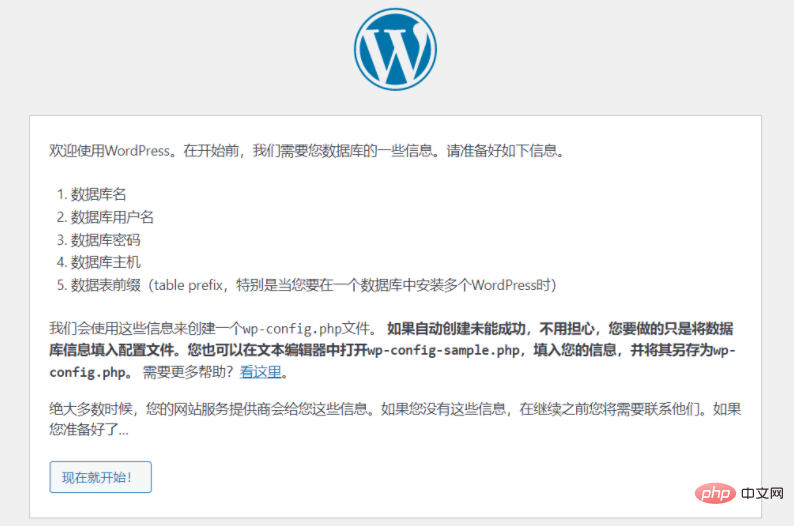
后面按说明一步步操作下去即可。
以上が超詳しい!ソースコードを使用してLNMP環境を構築するの詳細内容です。詳細については、PHP 中国語 Web サイトの他の関連記事を参照してください。

ホットAIツール

Undresser.AI Undress
リアルなヌード写真を作成する AI 搭載アプリ

AI Clothes Remover
写真から衣服を削除するオンライン AI ツール。

Undress AI Tool
脱衣画像を無料で

Clothoff.io
AI衣類リムーバー

AI Hentai Generator
AIヘンタイを無料で生成します。

人気の記事

ホットツール

メモ帳++7.3.1
使いやすく無料のコードエディター

SublimeText3 中国語版
中国語版、とても使いやすい

ゼンドスタジオ 13.0.1
強力な PHP 統合開発環境

ドリームウィーバー CS6
ビジュアル Web 開発ツール

SublimeText3 Mac版
神レベルのコード編集ソフト(SublimeText3)

ホットトピック
 7517
7517
 15
15
 1378
1378
 52
52
 79
79
 11
11
 21
21
 66
66
 Ubuntu および Debian 用の PHP 8.4 インストールおよびアップグレード ガイド
Dec 24, 2024 pm 04:42 PM
Ubuntu および Debian 用の PHP 8.4 インストールおよびアップグレード ガイド
Dec 24, 2024 pm 04:42 PM
PHP 8.4 では、いくつかの新機能、セキュリティの改善、パフォーマンスの改善が行われ、かなりの量の機能の非推奨と削除が行われています。 このガイドでは、Ubuntu、Debian、またはその派生版に PHP 8.4 をインストールする方法、または PHP 8.4 にアップグレードする方法について説明します。
 PHP 開発用に Visual Studio Code (VS Code) をセットアップする方法
Dec 20, 2024 am 11:31 AM
PHP 開発用に Visual Studio Code (VS Code) をセットアップする方法
Dec 20, 2024 am 11:31 AM
Visual Studio Code (VS Code とも呼ばれる) は、すべての主要なオペレーティング システムで利用できる無料のソース コード エディター (統合開発環境 (IDE)) です。 多くのプログラミング言語の拡張機能の大規模なコレクションを備えた VS Code は、
 PHPでHTML/XMLを解析および処理するにはどうすればよいですか?
Feb 07, 2025 am 11:57 AM
PHPでHTML/XMLを解析および処理するにはどうすればよいですか?
Feb 07, 2025 am 11:57 AM
このチュートリアルでは、PHPを使用してXMLドキュメントを効率的に処理する方法を示しています。 XML(拡張可能なマークアップ言語)は、人間の読みやすさとマシン解析の両方に合わせて設計された多用途のテキストベースのマークアップ言語です。一般的にデータストレージに使用されます
 今まで知らなかったことを後悔している 7 つの PHP 関数
Nov 13, 2024 am 09:42 AM
今まで知らなかったことを後悔している 7 つの PHP 関数
Nov 13, 2024 am 09:42 AM
あなたが経験豊富な PHP 開発者であれば、すでにそこにいて、すでにそれを行っていると感じているかもしれません。あなたは、運用を達成するために、かなりの数のアプリケーションを開発し、数百万行のコードをデバッグし、大量のスクリプトを微調整してきました。
 JSON Web Tokens(JWT)とPHP APIでのユースケースを説明してください。
Apr 05, 2025 am 12:04 AM
JSON Web Tokens(JWT)とPHP APIでのユースケースを説明してください。
Apr 05, 2025 am 12:04 AM
JWTは、JSONに基づくオープン標準であり、主にアイデンティティ認証と情報交換のために、当事者間で情報を安全に送信するために使用されます。 1。JWTは、ヘッダー、ペイロード、署名の3つの部分で構成されています。 2。JWTの実用的な原則には、JWTの生成、JWTの検証、ペイロードの解析という3つのステップが含まれます。 3. PHPでの認証にJWTを使用する場合、JWTを生成および検証でき、ユーザーの役割と許可情報を高度な使用に含めることができます。 4.一般的なエラーには、署名検証障害、トークンの有効期限、およびペイロードが大きくなります。デバッグスキルには、デバッグツールの使用とロギングが含まれます。 5.パフォーマンスの最適化とベストプラクティスには、適切な署名アルゴリズムの使用、有効期間を合理的に設定することが含まれます。
 母音を文字列にカウントするPHPプログラム
Feb 07, 2025 pm 12:12 PM
母音を文字列にカウントするPHPプログラム
Feb 07, 2025 pm 12:12 PM
文字列は、文字、数字、シンボルを含む一連の文字です。このチュートリアルでは、さまざまな方法を使用してPHPの特定の文字列内の母音の数を計算する方法を学びます。英語の母音は、a、e、i、o、u、そしてそれらは大文字または小文字である可能性があります。 母音とは何ですか? 母音は、特定の発音を表すアルファベットのある文字です。大文字と小文字など、英語には5つの母音があります。 a、e、i、o、u 例1 入力:string = "tutorialspoint" 出力:6 説明する 文字列「TutorialSpoint」の母音は、u、o、i、a、o、iです。合計で6元があります
 PHPでの後期静的結合を説明します(静的::)。
Apr 03, 2025 am 12:04 AM
PHPでの後期静的結合を説明します(静的::)。
Apr 03, 2025 am 12:04 AM
静的結合(静的::) PHPで後期静的結合(LSB)を実装し、クラスを定義するのではなく、静的コンテキストで呼び出しクラスを参照できるようにします。 1)解析プロセスは実行時に実行されます。2)継承関係のコールクラスを検索します。3)パフォーマンスオーバーヘッドをもたらす可能性があります。
 PHPマジックメソッド(__construct、__destruct、__call、__get、__setなど)とは何ですか?
Apr 03, 2025 am 12:03 AM
PHPマジックメソッド(__construct、__destruct、__call、__get、__setなど)とは何ですか?
Apr 03, 2025 am 12:03 AM
PHPの魔法の方法は何ですか? PHPの魔法の方法には次のものが含まれます。1。\ _ \ _コンストラクト、オブジェクトの初期化に使用されます。 2。\ _ \ _リソースのクリーンアップに使用される破壊。 3。\ _ \ _呼び出し、存在しないメソッド呼び出しを処理します。 4。\ _ \ _ get、dynamic属性アクセスを実装します。 5。\ _ \ _セット、動的属性設定を実装します。これらの方法は、特定の状況で自動的に呼び出され、コードの柔軟性と効率を向上させます。




